Alamat bisnis Anda sebelumnya terdaftar di Google Maps? Namun, karena sudah pindah lokasi maka Anda ingin menghapusnya dan menggantinya dengan alamat yang baru? Nah di bawah ini ada beberapa cara menghapus alamat di Google Maps dengan mudah, bahkan sekalipun Anda tidak mengelolanya.
Hal Penting yang Perlu Diingat Jika Hapus Lokasi atau Alamat
Bagi Anda yang tidak ingin untuk mengelola lokasi atau alamat lagi, maka bisa menghapus alamat tersebut dari akun Anda. Jika sudah menghapus maka Anda tidak bisa lagi mengelolanya, dan lokasi juga akan tetap muncul pada Google. Berikut beberapa hal penting dari hapus alamat di Google:
- Anda tidak bisa mengurungkan penghapusan dari lokasi yang ada pada akun Anda
- Jika hendak mengelola lokasi tersebut lagi, maka Anda diwajibkan memverifikasi kembali lokasi sebelumnya.
Cara Menghapus Lokasi Dari Maps
Apabila lokasi tidak pernah ada, serta tidak memenuhi syarat ditampilkan pada Google. Atau bahkan jika menampilkan alamat salah, Anda pun bisa meminta bantuan agar lokasi yang salah tersebut dihapus dari Maps. Anda juga masih tetap bisa meminta menghapus lokasi walaupun tidak mengelolanya. Caranya juga sangat mudah, yakni:
- Buka Google Maps pada hp/laptop/komputer
- Temukan lokasinya dengan mencari nama di kolom pencarian misal “salon ichigo”
- Klik opsi Sarankan edit
- Tandai lokasi jadi “Tempat sudah tutup permanen atau tidak pernah ada”, kemudian pilih alasan sesuai
- Klik opsi “Kirim”
- Jika permintaan sudah dikirim maka pihak google nantinya akan meninjau kembali
- Jika setuju maka alamat akan dihapus.
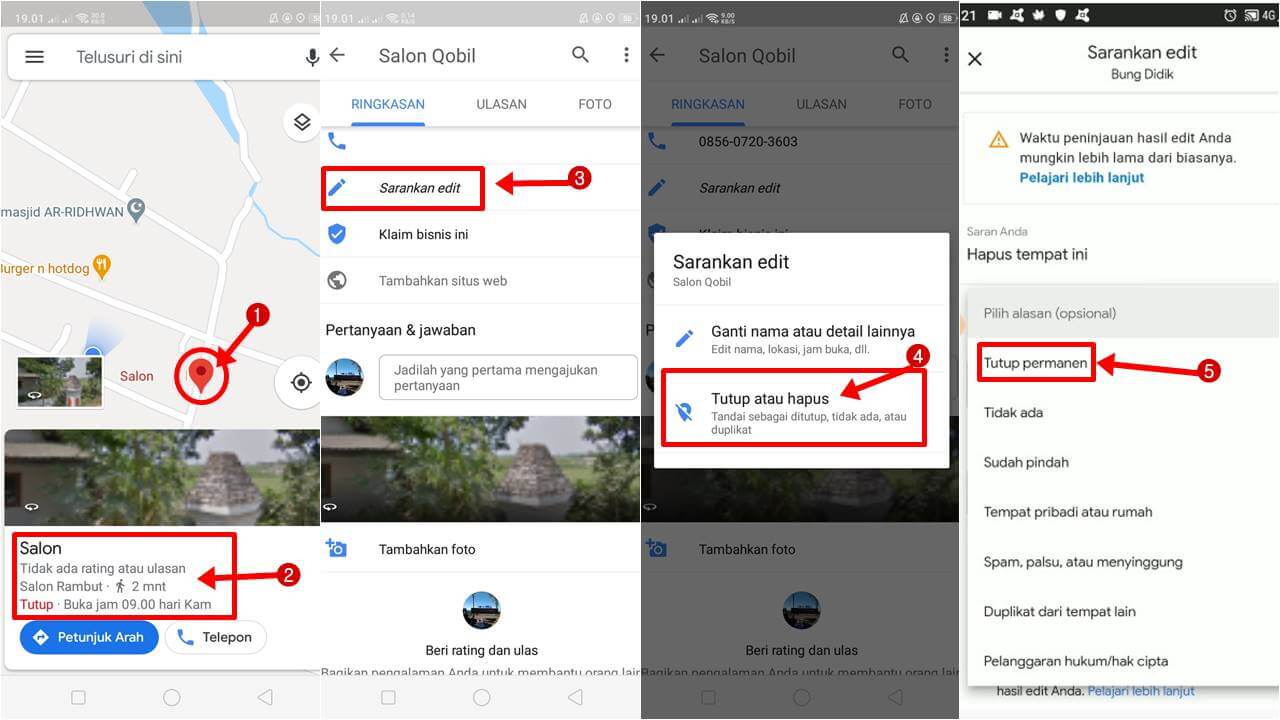
Hapus Menggunakan Akun Google Bisnisku
Salah satu alternatif untuk cara menghapus alamat di Google Maps yakni dengan bantuan lama Google bisnisku. Dari sini maka Anda bisa melakukan hapus satu alamat atau lebih. Berikut beberapa langkahnya:
Metode 1
Ada beberapa metode dan cara menghapus alamat di Google Maps yang bisa Anda gunakan salah satunya adalah metode satu ini. Namun kelemahannya adalah Anda hanya bisa menghapus satu alamat saja.
Jika Anda memiliki banyak alamat yang hendak dihapus, maka tidak disarankan menggunakannya. Berikut beberapa panduan lengkap untuk menghapus satu alamat pada google map dengan metode ini:
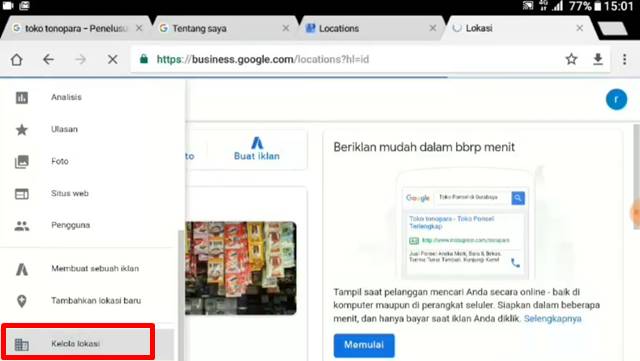
- Buka salah satu browser atau peramban yang terdapat pada komputer atau PC Anda
- Masuk ke laman Google Bisnisku dengan mengetikan Google Bisnisku pada pencarian
- Daftar dan log in Google Bisnisku
- Cara menu yang ada di bagian sebelah kiri kemudian klik info
- Lalu cari opsi “Close or remove this listing
- Jika sudah langsung saja pilih opsi “Remove listing > Remove”.
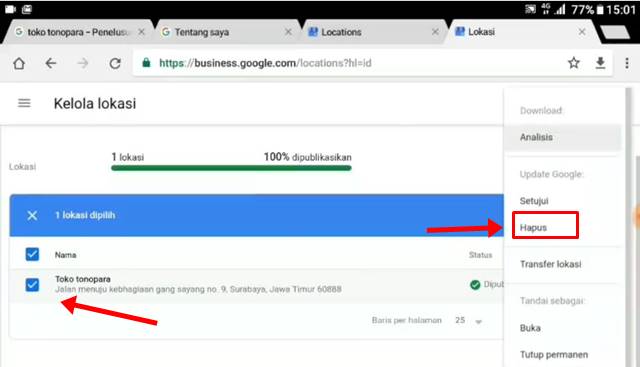
Bagaimana, sangat mudah bukan menghapus alamat dengan beberapa cara dengan bantuan Google Bisnisku di atas? Meskipun hanya bisa digunakan sebagai cara menghapus alamat di Google Maps untuk satu alamat saja, cara tersebut akan cukup membantu.
Baca Juga :
| • Cara Mendaftarkan Alamat Rumah Di Google Maps |
| • Cara Mencari Rumah Di Google Maps |
| • Cara Menghapus Alamat Di Google Map |
Metode Menghapus Banyak Lokasi
Berbeda dengan cara dan metode sebelumnya, kali Anda yang ingin hapus banyak lokasi tidak perlu merasa khawatir lagi, karena dengan metode ini Anda bisa menghapus beberapa lokasi sekaligus. Masih sama, Anda pun harus masuk dan memanfaatkan Google Bisnisku menghapus alamat pada Google Maps. Berikut tahapan lengkapnya:
- Buka peramban pada perangkat komputer Anda, kemudian masuk pada laman Google Bisnisku dengan mengetikkan Google Bisnisku pada bagian pencarian
- Daftar dan log in Google Bisnisku
- Tunggu beberapa saat nantinya akan muncul daftar lokasi, pilih satu maupun beberapa lokasi yang hendak Anda hapus
- Klik Actions lalu pilih opsi Remove locations kemudian Remove
- Apabila pada saat menghapus alamat Anda mengalami beberapa kesalahan maka sebaiknya Anda hapus satu per satu.
Di atas adalah beberapa opsi dan cara menghapus alamat di Google Maps yang bisa Anda gunakan. Anda pun dapat memilih salah satu cara yang dirasa paling sesuai dengan kebutuhan. Selamat mencoba.

